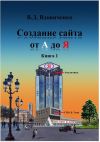Текст книги "CMS Drupal: система управления содержимым сайта"

Автор книги: Виктор Ромашов
Жанр: Программы, Компьютеры
сообщить о неприемлемом содержимом
Текущая страница: 10 (всего у книги 19 страниц)
По умолчанию для регистрации нового пользователя на сайте достаточно указать имя и электронный адрес. Как правило, этих сведений о пользователе бывает недостаточно для социальных сайтов (да и для сайтов многих других направлений), поэтому специально для решения возникшей проблемы был создан модуль Profile. Он добавляет поддержку профилей пользователей вашего сайта (собирает и хранит анкетные данные о зарегистрированных посетителях), позволяя вам самостоятельно указывать поля, которые пользователь должен заполнить при регистрации на вашем сайте.
После включения модуля в меню Навигация появится раздел Управление → Управление пользователями → Поля профилей. Данный раздел отображает список всех дополнительных полей, которые пользователь должен заполнить при регистрации, а также позволяет добавлять новые поля одного из следующих типов: текстовое поле, многострочное текстовое поле, флажок, раскрывающийся список, свободно заполняемый список, URL, дата. Если вы хотите, чтобы пользователь был обязан заполнять поле при регистрации, не забудьте установить флажок Отображается в форме регистрации пользователя при добавлении соответствующего поля.
SearchЭтот модуль добавляет на ваш сайт возможность поиска содержимого по ключевым словам. Поиск информации выполняется на основе механизма индексирования (создание базы данных, содержащей все слова, встречающиеся на вашем сайте, а также ссылки на те страницы, где эти слова встречаются), который можно настроить в разделе Управление → Настройка сайта → Настройки поиска. Здесь вы найдете не только настройки индексации, но и кнопку Переиндексировать сайт, позволяющую начать процесс повторной индексации всего сайта, а также сведения о том, какая часть вашего сайта уже проиндексирована. Механизм индексирования работает на основе планировщика заданий cron – за каждый автоматический запуск процесса индексирования выполняется индексирование определенного количества страниц вашего сайта (по умолчанию 100, однако вы можете изменить это значение).
После включения модуля Search будет добавлен еще один раздел меню Навигация – Управление → Системные журналы → Популярные поисковые запросы. Его назначение не должно быть для вас загадкой, ведь само название раздела заявляет о своем назначении более чем красноречиво.
Еще одно изменение на вашем сайте, которое вы не могли не заметить, – после включения модуля Search в левом столбце сайта появилось поле поиска. Это поле реализовано не с помощью блоков – если вы заглянете в раздел Управление → Конструкция сайта → Блоки, то сможете найти там блок Форма поиска. Однако данный блок будет выключен. Включив его, вы обнаружите, что на вашем сайте появилось сразу два поля поиска. На самом деле добавленное после включения модуля Search поле является полем поиска вашей темы оформления. И в настройках темы оформления вы сможете отключить отображение этого поля.
Пользоваться полем поиска достаточно удобно, поэтому не совсем понятно, зачем после включения модуля Search создается раздел Управление → Содержание → Поиск по содержимому. Возможности данного раздела полностью аналогичны возможностям поля поиска. А вот другой создаваемый раздел, предназначенный для поиска, вам может пригодиться – он называется Управление → Управление пользователями → Поиск пользователей.
Язык запросов
Модуль Search позволяет выполнять поиск на основе одного или нескольких слов. Для того чтобы полноценно пользоваться этим модулем, следует знать и принимать во внимание несколько правил:
▪ по умолчанию поиск выполняется только по словам, состоящим более чем из трех букв;
▪ при выполнении поиска можно использовать оператор OR (поиск страниц, содержащих одно из двух слов, либо слово, расположенное слева от оператора, либо слово, расположенное справа от него), ставя его между словами в искомой фразе;
▪ чтобы найти страницы, содержащие точное соответствие искомой фразе, возьмите ее в кавычки;
▪ для поиска только среди публикаций определенного типа материала добавьте к искомой строке фразу вида type: тип_материала;
▪ чтобы выполнить поиск страниц, где нет определенного слова, поставьте перед словом знак «минус»;
▪ модуль поиска поддерживает возможность использования символов подстановки в словах искомой фразы (например, символ *, который заменяет от 0 до бесконечности символов в слове).
Разрешения на операции
Модуль поддерживает редактирование разрешений на следующие свои операции:
▪ поиск материалов – отображает поле поиска (и блок поиска, если его отображение включено);
▪ управление поиском – добавляет в меню пункт Настройки поиска;
▪ использование расширенного поиска.
StatisticsВедет журнал посещений вашего сайта пользователями, поэтому, если стандартных возможностей раздела Управление → Системные журналы для вас будет недостаточно, вы всегда можете включить данный модуль. После этого в разделе Системные журналы появится множество новых подразделов.
▪ Источники посетителей – сведения о том, с каких страниц приходили ваши посетители.
▪ Последние посещения – список страниц вашего сайта, которые были просмотрены за последнее время.
▪ Популярные страницы – сведения о страницах вашего сайта, которые пользуются наибольшей популярностью у посетителей.
▪ Активные посетители – список самых активных зарегистрированных посетителей вашего сайта.
▪ Настройки журнала доступа – данный раздел не содержит никаких статистических данных. Зато он позволяет настроить работу модуля Statistics, и вам следует обязательно им воспользоваться, так как по умолчанию модуль Statistics не ведет никакой статистики. Данный раздел позволяет включить ведение журнала доступа к страницам вашего сайта и счетчика открытия страниц вашего сайта, а также определить максимальное время хранения записей в добавленных модулем Statistics разделах.
Модуль поддерживает редактирование разрешений на следующие свои операции:
▪ доступ к статистике – добавляет в меню пункты Источники посетителей, Последние посещения, Популярные страницы, Активные посетители;
▪ просмотр счетчика сообщений.
Syslog[9]9Только в шестой версии Drupal.
[Закрыть]
По умолчанию сведения о работе вашего сайта заносятся в системные журналы CMS Drupal (раздел Управление → Системные журналы). Это довольно удобно, однако, если вы являетесь администратором компьютера и вам часто приходится просматривать стандартные системные журналы операционной системы, на которой установлен ваш сайт, было бы намного удобнее, если бы CMS Drupal записывала сведения о работе сайта не только в свои системные журналы, но и в стандартные журналы операционной системы. Надо признать, что шестая версия CMS Drupal умеет это делать. Правда, для этого вам придется включить модуль Syslog.
После включения модуля сведения о работе вашего сайта будут помещаться в стандартный журнал Syslog операционной системы Linux или в журнал Приложения оснастки Просмотр событий (консоль eventvwr.msc) операционных систем семейства Windows.
Для настройки модуля Syslog предназначен раздел Управление → Настройка сайта → Отчеты и сообщения → Системный журнал. Однако без особой необходимости лучше ничего в этом разделе не изменять.
TaxonomyМодуль Taxonomy реализует возможности таксономии в системе. Иначе говоря, он позволяет создавать иерархическую классификацию страниц сайта (нодов). Но чаще всего таксономию используют как аналог тегов, категоризирующих страницу по набору признаков.
Для того чтобы воспользоваться таксономией, нужно:
▪ создать словарь таксономии и назначить типы материалов, для которых можно будет использовать элементы словаря;
▪ добавить слова (теги) в созданный словарь;
▪ при создании новых материалов присваивать материалу созданные теги.
В результате при просмотре материала будут отображаться присвоенные ему теги. Но что самое интересное, теги – это ссылки. Щелкнув на такой ссылке кнопкой мыши, вы перейдете на страницу, где будет отображен список всех публикаций сайта, которым присвоен такой же тег.
Настройка словарей
Данный модуль включен по умолчанию, однако ранее в книге мы закрывали глаза на его возможности. Теперь пришла пора рассмотреть возможности модуля подробнее.
Итак, использование модуля Taxonomy начинается с того, что вы формируете словарь терминов, который в дальнейшем будет использоваться для присвоения публикации определенных терминов. Это делается в разделе Управление → Содержание → Таксономия.
Примечание
Вы можете создавать любое количество словарей и присваивать публикации термины сразу из нескольких словарей. Благодаря этому обстоятельству словари части используют для того, чтобы хранить сходные термины. Например, в одном словаре хранятся имена композиторов, во втором – годы жизни композиторов, в третьем – стили музыки и т. д.
Если вы включили модуль Forum, то у вас уже будет существовать один словарь терминов – Форумы. Он может применяться только для обсуждений на форуме. Чтобы создать новый словарь, достаточно воспользоваться ссылкой Добавить словарь в разделе Таксономия, после чего указать следующие сведения:
▪ название словаря и его описание;
▪ типы публикаций, для которых можно будет выбирать термины из создаваемого словаря;
▪ способ, которым будут выбираться термины из словаря для назначения публикациям (ввод терминов вручную или выбор из списка существующих, а также обязательно ли указывать как минимум один термин);
▪ вес данного словаря по сравнению с другими словарями;
▪ в шестой версии CMS Drupal также можно определить, разрешено ли в создаваемом словаре использовать древообразную иерархию терминов и можно ли создавать связанные термины.
Далее вы можете добавить в словарь слова, хотя это не обязательно, если при создании словаря вы установили флажок Теги (в шестой версии CMS Drupal флажок Свободная маркировка). В таком случае при создании новых публикаций термины им будут присваиваться путем ввода с клавиатуры, а не выбора из предопределенного списка. Иначе говоря, после установки флажка Теги (в шестой версии CMS Свободная маркировка) указанные при публикации материала термины, которых нет в словаре, будут добавляться в него автоматически.
И все-таки, чтобы вручную добавить в словарь новый термин, достаточно воспользоваться ссылкой Добавить термины напротив нужного словаря в разделе Управление → Содержание → Таксономия. С ее помощью вы сможете не только добавить новый термин в словарь, но и связать его с другими терминами либо указать родительские термины.
Рядом со ссылкой Добавить термины есть еще одна, которая относится к работе с терминами, – Список терминов. С ее помощью можно не только просмотреть список терминов, присутствующих в словаре, но и изменить настройки любого из них.
Присвоение терминов
Присвоение терминов из словаря осуществляется на странице создания/редактирования публикации (если для публикации данного типа разрешено использовать соответствующий словарь). Специально для этого добавляется новое поле (или список с поддержкой одиночного или множественного выбора, в зависимости от настроек словаря), название которого соответствует названию словаря.
В дальнейшем посетители вашего сайта всегда смогут фильтровать публикации по терминам из словаря, которые им были присвоены.
Создание страниц сайта, содержащих список публикаций с определенными терминами
По умолчанию список всех публикаций, которые вы добавляете на сайте, отображается только на главной странице сайта. Это хорошо, однако в некоторых случаях перед вами может стоять задача наподобие следующей: «создать страницу сайта, например, Статьи, где будут отображаться только публикации, которым присвоен определенный термин». Попробуем решить такую задачу с помощью модуля Taxonomy.
Итак, создайте новый словарь таксономии с названием, например, Разделы, и распространите его на тип публикаций Story со следующими настройками:
▪ переключатель Иерархия в положении Множественный выбор;
▪ флажок Связанные термины установлен;
▪ флажок Свободная маркировка снят;
▪ флажок Множественный выбор установлен;
▪ флажок Обязательно снят.
После этого добавьте в созданный словарь термин Статьи, затем добавьте другие термины, которые вы будете присваивать статьям. Причем, добавляя другие термины, обязательно вложите их в термин Статьи (сделайте его родительским).
Теперь создайте материалы типа Story, указывая для них термин Статьи словаря Разделы, а также другие термины, для которых термин Статьи является родительским (причем его нужно указывать обязательно).
Ну что ж, словарь создан, материалы добавлены. Осталось только определить адрес страницы, где отображается список всех публикаций, для которых присвоен термин Статьи. Чтобы это сделать, перейдите к разделу Управление → Содержание → Категории, после чего воспользуйтесь ссылкой список терминов напротив словаря Разделы. Вы перейдете на страницу со списком всех терминов словаря, среди которых нужно найти термин Статьи. Щелкните кнопкой мыши на этом термине (его название является ссылкой), и вы перейдете на страницу, содержащую список всех публикаций, которым присвоен данный термин. Она-то нам и нужна – запомните ее адрес и, если нужно, создайте на него синоним и ссылку в главном меню сайта.
Разрешения на операции
Модуль Taxonomy поддерживает редактирование разрешений на управление таксономией – добавляет в меню пункт Категории.
ThrottleДанный модуль добавляет возможность автоматического регулирования нагрузки на ваш сайт. После его подключения на странице настройки некоторых элементов сайта появится флажок Регулятор. С его помощью можно определить элементы, которые будут временно отключаться при сильной нагрузке на ваш сайт (целые модули или отдельная их функциональность).
Например, такой флажок будет добавлен к следующим элементам:
▪ к списку доступных модулей (позволяет временно отключать отдельные из них) – для каждого элемента списка в разделе Управление → Конструкция сайта → Модули;
▪ к списку блоков темы оформления (позволяет временно отключать отображение отдельных блоков) – для каждого элемента списка в разделе Управление → Конструкция сайта → Блоки.
Кроме того, после включения модуля появится новый раздел Управление → Настройка сайта → Регулятор, позволяющий настроить следующие параметры работы.
▪ Определить количество анонимных пользователей, одновременно находящихся на вашем сайте, при превышении которого будет автоматически включен режим регулирования нагрузки.
▪ Указать количество зарегистрированных пользователей, одновременно находящихся на вашем сайте, при превышении которого будет автоматически включен режим регулирования нагрузки.
▪ Определить процент вероятностного ограничителя автоматического регулирования нагрузки (механизм статистического уменьшения чрезмерной нагрузки на модуль Throttle). Если говорить проще, то данный элемент определяет, как часто модуль Throttle будет проверять уровень загруженности сайта. Например, при значении 10 % проверка будет выполняться через каждые десять запросов к сайту.
TrackerМодуль призван облегчить вашим пользователям работу с сайтом. Он добавляет возможность быстро и легко узнавать об изменениях, произошедших на сайте. Для этого в меню Навигация добавляется ссылка Последние сообщения, по которой можно просмотреть список последних добавленных публикаций (любого типа), а также открыть любую из них либо же открыть профиль пользователя, добавившего публикацию.
Кроме того, модуль добавляет простую возможность слежения за новыми публикациями, которые были добавлены определенным пользователем. Для этого достаточно перейти на страницу профиля пользователя, после чего воспользоваться ссылкой Следить, расположенной в верхней части страницы.
Для работы данного модуля необходимо, чтобы также был включен модуль Comment.
Trigger[10]10Только в шестой версии Drupal.
[Закрыть]
Позволяет автоматизировать управление вашим сайтом, регистрируя действия (набор команд), которые автоматически будут выполняться при возникновении определенного события (например, при добавлении нового материала на сайт).
Работа с действиями
Чтобы использовать возможности данного модуля, вам необходимо создать нужные действия. Это делается в разделе Управление → Настройка сайта → Действия. По умолчанию уже существует несколько простых действий, однако их возможностей может оказаться недостаточно:
▪ удалить/добавить комментарий;
▪ удалить публикацию;
▪ разместить анонс публикации на главной странице или убрать оттуда;
▪ закрепить анонс публикации вверху списков или отменить закрепление;
▪ сохранить публикацию;
▪ заблокировать имя пользователя или поставить бан на его IP-адрес (запретить доступ к сайту пользователю с данным IP-адресом).
Помимо этих действий, вы всегда можете создать другие на основе шаблонов. Для этого достаточно выбрать нужный шаблон в раскрывающемся списке области Новое сложное действие, после чего нажать кнопку Создать. Поддерживаются следующие шаблоны действий (некоторые модули могут добавлять свои шаблоны действий).
▪ Удалить все комментарии на публикацию, которые содержат определенные слова (например, нецензурные выражения).
▪ Изменить автора публикации на того, который был указан при создании действия на основе данного шаблона.
▪ Отменить публикацию материала, который содержит определенные слова.
▪ Послать сообщение пользователю, для которого выполняется триггер с данным действием.
▪ Послать электронное сообщение с определенным текстом на указанный адрес. Как текст сообщения, так и адрес определяются на этапе создания действия на основе этого шаблона.
▪ Перенаправить пользователя на определенный URL-адрес, который был указан на этапе создания действия.
Создание триггеров
После того как действия созданы, их требуется присвоить нужному триггеру. Для этого предназначен раздел Управление → Конструкция сайта → Триггеры. Он содержит несколько ссылок, каждая из которых позволяет перейти к странице создания триггера для определенного «контекста» событий.
▪ Комментарии – в эту группу входят следующие события:
– после сохранения нового комментария;
– после сохранения или обновления комментария;
– после удаления комментария;
– после просмотра комментария зарегистрированным пользователем.
▪ Содержимое – включает следующие события:
– при сохранении нового сообщения или обновлении существующего;
– после сохранения нового сообщения;
– после сохранения обновленного сообщения;
– после удаления сообщения;
– при просмотре содержимого авторизованным пользователем.
▪ Хронограф – в эту группу входит всего одно событие: выполнение действия при запуске планировщика заданий cron.
▪ Таксономия – содержит следующие события:
– после сохранения нового термина в базу данных;
– после сохранения и обновления термина в базе;
– после удаления термина.
▪ Пользователи – включает следующие события:
– после того как учетная запись пользователя будет создана;
– после того как профиль пользователя был обновлен;
– после того как пользователь был удален;
– после входа пользователя;
– после регистрации пользователя;
– когда пользовательский профиль был просмотрен.
Update status[11]11Только в шестой версии Drupal.
[Закрыть]
Выполняет поиск новых обновлений для CMS Drupal и всех установленных в ней модулей и тем оформления. Все найденные обновления помещаются в список обновлений раздела Управление → Отчеты → Доступные обновления. Помимо списка, данный раздел содержит ссылку, позволяющую проверить новые обновления вручную. Кроме того, в верхней части страницы есть ссылка Настроить, дающая возможность отобразить страницу настроек поиска обновлений. На этой странице можно изменить следующие настройки.
▪ Указать адреса электронной почты, на которые будут посылаться сообщения при обнаружении новых обновлений.
▪ Задать периодичность проверки обновлений (раз в день или раз в неделю).
▪ Определить, сведения об обнаружении обновлений какого типа (любых обновлений или только обновлений системы безопасности CMS Drupal) будут отображаться на странице отчета о состоянии, странице модулей, а также на странице тем оформления.
UploadДобавляет возможность закачивать и прикреплять файлы к материалам вашего сайта. После включения модуля в меню Навигация появится новый раздел Управление → Настройка сайта → Загрузки файлов. С его помощью можно настроить механизм загрузки файлов на ваш сайт. В частности:
▪ определить максимальное разрешение картинок, загружаемых на сайт (по умолчанию не ограничено);
▪ указать, будут ли на странице публикации отображаться списки файлов, которые были прикреплены к ней;
▪ определить, файлы с какими разрешениями можно загружать (по умолчанию JPG, JPEG, GIF, PNG, TXT, DOC, XLS, PDF, PPT, PPS, ODT, ODS, ODP);
▪ задать максимальный размер файла, который можно загрузить;
▪ определить общий объем дискового пространства, который отведен каждому пользователю для хранения своих файлов.
Кроме того, на странице добавления публикаций (любого типа) появится новая область Прикрепленные файлы, позволяющая прикрепить к публикации файл. Она содержит поле Прикрепить новый файл, предназначенное для выбора прикрепляемого файла, и кнопку Прикрепить.
Модуль поддерживает редактирование разрешений на следующие свои операции:
▪ закачивание файлов – добавляет область Прикрепленные файлы к страницам создания публикаций любого типа;
▪ просмотр загруженных файлов – на странице публикации отображает ссылку на количество прикрепленных файлов (если к публикации действительно прикреплены какие-либо файлы).
Правообладателям!
Это произведение, предположительно, находится в статусе 'public domain'. Если это не так и размещение материала нарушает чьи-либо права, то сообщите нам об этом.